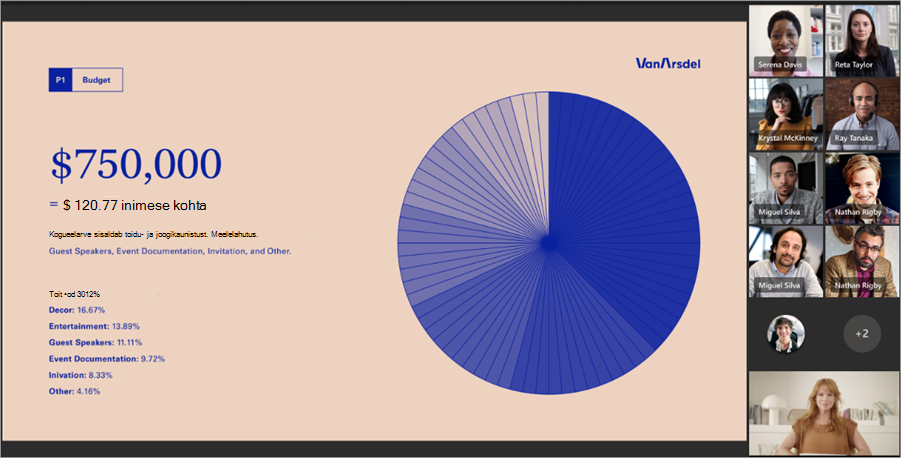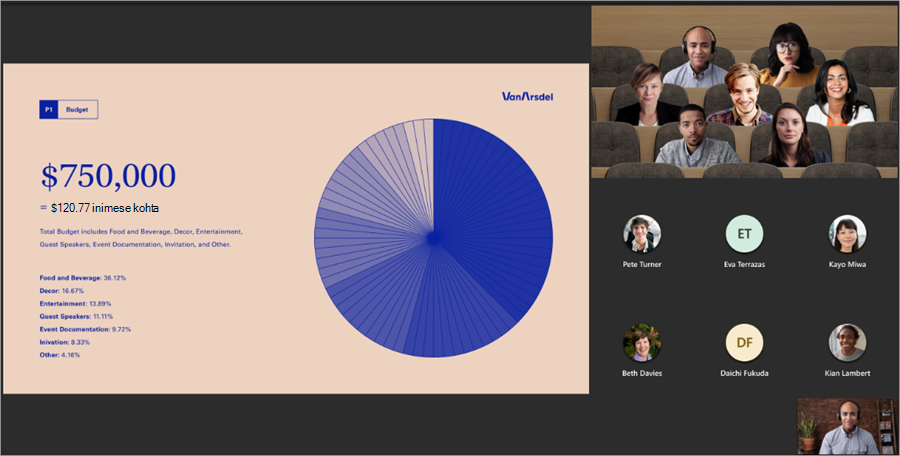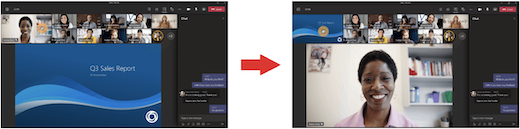Koosolekuvaate kohandamine Microsoft Teamsis
Teamsi koosolekud on ümber kujundatud, et tuua ühissisu esiküljele ja keskele ning tõsta esile aktiivsed kõlarid. Teamsi koosolekuga liitudes näeb Teams nutikalt ette, mida soovite näha, ja muudab vastavalt stsenaariumile osalejate pisipilte ja sisu.
Kui keegi jagab sisu (nt esitlust), optimeerib Teams paigutust, et muuta see sisu võimalikult suureks, kuvades samal ajal rohkem videos osalejaid.
Üheskoos režiimis suurendab Teams video mahtu, et saaksite vaadata inimeste nägusid ja vaadata ühiskasutatavat sisu.
Need koosolekuvaated kuvatakse vaikimisi, kuid siin on mõned asjad, mida saate koosolekul kohandada.
Oma video kinnitamiseks tehke järgmist.
-
Libistage kursoriga üle videokanali.
-
Valige nime kõrval rohkem suvandeid
-
Valige kinnita minu jaoks
-
Enda eemaldamiseks libistage kursoriga üle videokanali ja valige Rohkem suvandeid
Kellegi teise video kinnitamiseks tehke järgmist.
-
Libistage kursoriga üle videokanali.
-
Valige nime kõrval rohkem suvandeid
-
Valige kinnita minu jaoks
-
Kellegi eemaldamiseks libistage kursoriga üle tema videokanali ja valige Rohkem suvandeid
Saate esile tõsta kellegi videokanali, et tõsta see esile kõigi koosolekul osalejate jaoks. Korraldajad ja esinejad saavad esile tõsta kõigi videokanaleid, sh nende omi.
Videokanali esiletõstmiseks tehke järgmist.
-
Libistage kursoriga üle videokanali ja valige Rohkem suvandeid
-
Valige esiletõst kõigi jaoks
-
Tulipunktist videokanali eemaldamiseks libistage kursoriga üle selle ja valige Rohkem suvandeid
Inimesed saavad tulipunktist ise väljuda, valides koosoleku juhtelementide seast
Lisateavet leiate teemast Kellegi video esiletõstmine Teamsi koosolekul.
Saate muuta koosolekul osalejate suuna ekraani ülaserva, et sisu jagamise ajal oleks teistega parem silmside.
Kui olete koosolekul, avage koosoleku juhtelemendid ja valige Kuva
Suur galeriivaade on saadaval siis, kui vähemalt kümnel inimesel on kaamera sisse lülitatud. Kui Teamsi koosolekutega liitub rohkem kui 49 osalejat, saate neid kõiki vaadata lehtedega galeriis.
Suure galeriivaate avamiseks valige Vaade
Korraga kuvatavate osalejate arvu muutmiseks valige koosoleku juhtelementide juures Kuva
Kui olete galeriivaates koosolekul ja keegi annab sisu ühiskasutusse, kuvatakse sisu vaikimisi koosolekuvaate keskel ja videod liiguvad küljele või üles.
Valige galeriivaates osaleja videod, et vahetada galeriis ühiskasutusse antud sisu. Selle toiminguga viiakse osalejate videod koosolekuvaate keskele ja teisaldatakse sisu (nt ühistöölaud või PowerPointi esitlus) koosolekuvaate küljele või ülaossa.
Ühiskasutatava sisu tagasi koosolekuvaate keskele toomiseks valige sisu, mille soovite uuesti sisse lülitada.